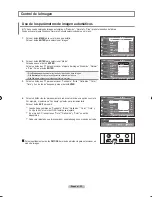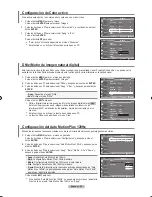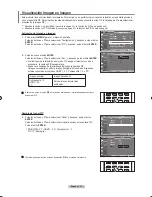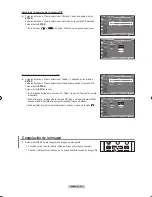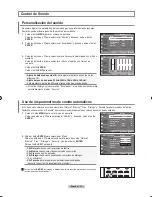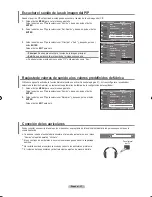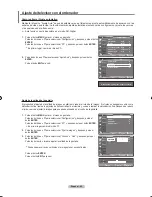Español -
Cambio de la posición de la ventana PIP
Cambio del tamaño de la ventana PIP
.
Pulse los botón ▲ o ▼ para seleccionar “Posición” y, después, pulse el botón
EntEr
.
Pulse los botón ▲ o ▼ para seleccionar la posición de la ventana PIP deseada.
Pulse el botón
EntEr
.
En los modos (
) y (
), la opción "Posición" no se puede seleccionar.
.
Pulse los botón ▲ o ▼ para seleccionar “Tamaño” y, después, pulse el botón
EntEr
.
Pulse los botón ▲ o ▼ para seleccionar el tamaño deseado de la ventana PIP.
Pulse el botón
EntEr
.
Pulse el botón
ExIt
para salir.
Si la imagen principal está en modo PC, HDMI 1 la opción "Tamaño" no estará
disponible.
Puede notar que la imagen de la ventana PIP llega a ser ligeramente artificial
cuando utiliza la pantalla principal para visualizar juegos o Karaoke.
Puede ajustar la posición de la imagen sólo usando el menú de tamaño .
mover
Ingresar
regresar
PIP
: Enc.
tamaño
:
Posición
:
Canal
: Cable
PIP
tV
mover
Ingresar
regresar
PIP
tV
PIP
: Enc.
►
tamaño
:
►
Posición
:
►
Canal
: aire
►
mover
Ingresar
regresar
PIP
tV
PIP
: Enc.
►
tamaño
:
►
Posición
:
►
Canal
: aire
►
mover
Ingresar
regresar
PIP
: Enc.
tamaño
:
Posición
:
Canal
: Cable
PIP
tV
Congelación de la imagen
.
Pulse el botón
StIll
para congelar una imagen en movimiento.
El sonido normal se oirá todavía. Pulse de nuevo el botón para cancelar.
Cuando V-Chip está funcionando, no se puede utilizar la función de imagen fija.
BN68-01310A-00Spa-0710.indd 32
2007-07-20 �� 1:03:31